跟大家講解下有關解決聲卡驅動沒裝好電腦沒聲音,相信小伙伴們對這個話題應該也很關注吧,現在就為小伙伴們說說解決聲卡驅動沒裝好電腦沒聲音,小編也收集到了有關解決聲卡驅動沒裝好電腦沒聲音的相關資料,希望大家看到了會喜歡。
很多小伙伴剛裝好系統,電腦播放影音文件沒有聲音,一直在想安裝的過程有沒有哪里出錯了,導致電腦沒聲音呢。其實這應該是剛裝好的新系統沒有安裝聲卡驅動所導致的沒聲音問題,我們嘗試一下安裝聲卡驅動應該就可以解決這個問題。
電腦因為聲卡驅動問題導致的沒聲音一般我們可以通過如下的方法解決:
我的電腦 --- 右鍵 --- 屬性 --- 硬件 --- 設備管理器 (其他系統類似,或者通過其他方式打開設備管理器也可以)。
如下圖:

點擊 設備管理器 進入如下電腦硬件驅動情況查看,如下圖:

如上圖所看到的就是典型的因為聲卡驅動故障導致的電腦沒聲音的問題,可以看到 Audio Device on High Definition Audio Bus 前面有個黃色的感嘆號,這就說明聲卡驅動有問題,原因多數是由于聲卡驅動未安裝或者驅動版本不兼容,那么怎么解決這類問題呢?
其實只要下載個電腦聲卡硬件對應的驅動安裝即可。下面教大家如何下載電腦聲卡對應的驅動程序。
推薦新手朋友如果要安裝驅動或更新驅動都可以使用驅動人生6,可以非常方便的更新驅動與安裝驅動,當電腦出現驅動問題時,該軟件可以自動檢測到,我們只要點點鼠標就可以自動更新安裝了,非常方便。
一、
打開驅動人生6-本機驅動-點擊立即更新就可以了


驅動人生軟件使用非常簡單,全中文界面,安裝軟件進入后軟件會自動檢測電腦所有硬件是否有問題,當顯卡驅動有問題后自動檢測到,提示是否安裝新驅動等,并還會提示有哪些驅動可以更新到更高版本等,功能十分強大,非常適合新手朋友操作,真正做到更新驅動與安裝驅動不求人。
二、
如果是筆記本,知道筆記本具體型號(如果不清楚具體型號,可以在驅動人生的硬件檢測中看),
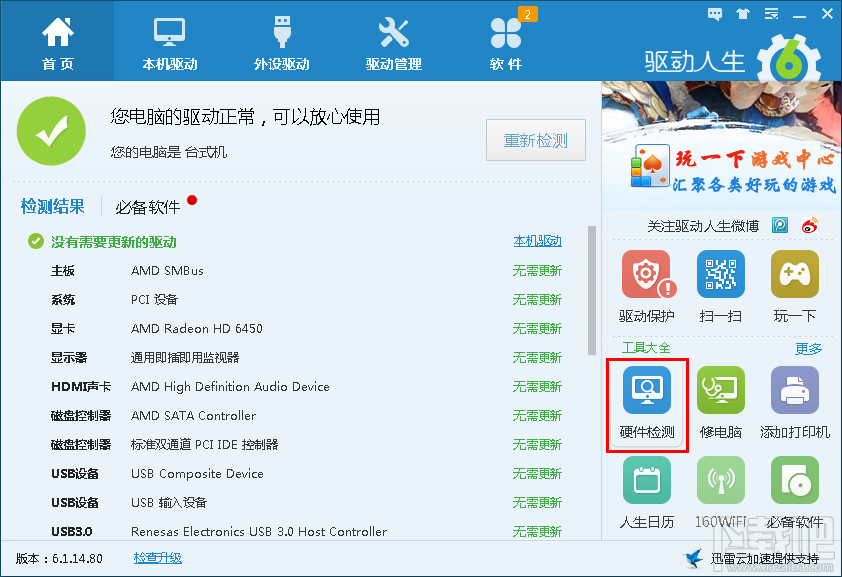
到筆記本廠商的官方網站下載對應型號、系統下的聲卡驅動,也是可以解決問題的,安裝聲卡驅動前,建議先卸載前一個版本(如果有的話)的驅動及相關程序。方法如下:開始菜單》控制面板》卸載程序,在里面找到對應聲卡的項,比如常規的Realtek high definition audio、idt等,卸載完了再安裝從官網下載的聲卡驅動即可,安裝完成重啟電腦。
來源:下載吧